Как обновить и переустановить аудиодрайвер Realtek HD
Аннотации
Realtek HD Audio Manager — одно из самых популярных и полезных программ, которые пользователи Windows используют на своих ПК, даже не подозревая об этом. Подготовить HD Audio Диспетчер — это, по сути, графический пользовательский интерфейс Realtek HD Audio Driver, который является звуковым драйвером по умолчанию для большинства компьютерных звуковых карт (включая те, которые встроены в материнскую плату). Который часто находится на вашем компьютере, но вы не можете найти его даже с помощью поиска Windows.
Итак, как найти Realtek HD Audio Manager и как обновить и переустановить драйверы Realtek? У нас есть все, что вам нужно знать.
Где я могу найти Realtek HD Audio Manager?
Прежде чем настраивать Realtek HD Audio Manager, вам нужно знать, где его найти. Каталог установки по умолчанию должен быть Realtek «C: \ Program Files \ Realtek \ Audio \ HDA». Здесь вы найдете большое количество исполняемых файлов (. exe), но важен «RtkNGUI64». Двойной щелчок по нему откроет Realtek HD Audio Manager.
exe), но важен «RtkNGUI64». Двойной щелчок по нему откроет Realtek HD Audio Manager.
Здесь вы можете внести множество изменений в настройки звука, которые вы не можете сделать больше нигде. (Например, щелкните значок шестеренки, затем параметр, и вы можете включить ручную функцию, чтобы два отдельных аудиоустройства воспроизводили звук одновременно — хорошо, если вы хотите использовать свои динамики для прослушивания звуков игры во время чата с кем-то через гарнитуру. голова.
Еще одна полезная опция — отображать значок в области уведомлений, которая позволит вам получить доступ к HD Audio Manager из области уведомлений, а не из хорошо скрытого каталога.
Кроме того, щелкните значок шестеренки, затем «О программе», чтобы узнать версию своего драйвера. Это важно, если вы хотите установить драйверы Realtek вручную.
Как обновить программное обеспечение Realtek HD Audio
Обновление Realtek HD Audio Manager должно быть простым. Нажмите кнопку «Пуск», введите «диспетчер устройств», а затем нажмите «Диспетчер устройств», когда он появится.
Затем щелкните стрелку рядом с «Аудиовходы и выходы», чтобы отобразить список ваших аудиоустройств. Вы должны увидеть что-то вроде «Динамики (Realtek High Definition Audio)». Щелкните его правой кнопкой мыши и выберите «Обновить программное обеспечение драйвера». (Windows должна обновлять этот драйвер автоматически, но известно, что он не работает.)
Чтобы переустановить драйвер, щелкните его правой кнопкой мыши в диспетчере устройств, выберите «Удалить устройство» и перезагрузите компьютер.
Если Realtek обновлен, это хорошая новость, но еще одно предостережение заключается в том, что последний драйвер не всегда лучший, и вы, вероятно, захотите выбрать другую версию драйвера. Или иногда последние версии драйверов, предоставленные вашей материнской платой, не являются последними доступными драйверами, и вы можете упустить лучшее качество звука.
Установка аудиодрайвера Realtek HD вручную
Чтобы обновить Realtek HD Audio Driver вручную, вы должны перейти на Эта тема на Tenforums Он регулярно предоставляет ссылки на последние версии драйверов Realtek Audio в каталоге Microsoft.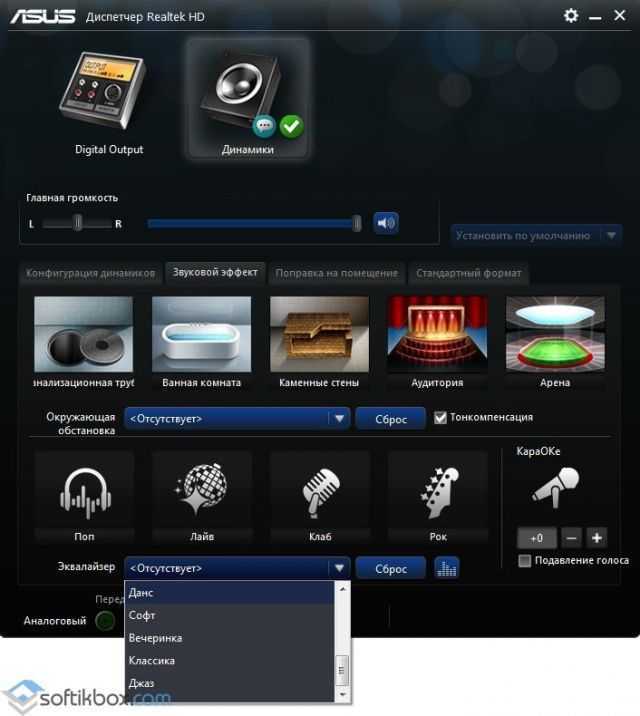 (Этот предмет Он хорошо объясняет различия между аудиодрайверами Realtek). Люди по-разному думают, какие драйверы выглядят лучше, поэтому прочтите это, чтобы принять решение.
(Этот предмет Он хорошо объясняет различия между аудиодрайверами Realtek). Люди по-разному думают, какие драйверы выглядят лучше, поэтому прочтите это, чтобы принять решение.
Когда дело доходит до установки реальных драйверов из каталога Microsoft, они поставляются в виде файлов CAB. После загрузки файла CAB вам необходимо использовать инструмент извлечения, такой как 7-Zip или WinRAR, чтобы извлечь файл CAB в свою папку.
После извлечения вернитесь в диспетчер устройств, щелкните правой кнопкой мыши Realtek High Definition Audio и выберите «Обновить программное обеспечение драйвера».
Затем нажмите «Найти на моем компьютере драйверы», затем нажмите на следующем экране, а затем нажмите «Разрешить мне выбрать из списка доступных драйверов».
Нажмите «Установить с диска», «Обзор», затем перейдите в извлеченную папку CAB и выберите из нее первый файл «.inf».
После этого нажмите OK, и драйвер должен быть установлен.
Заключение
Это должно помочь вам ускорить таинственную работу Realtek HD Audio Manager и его драйверов.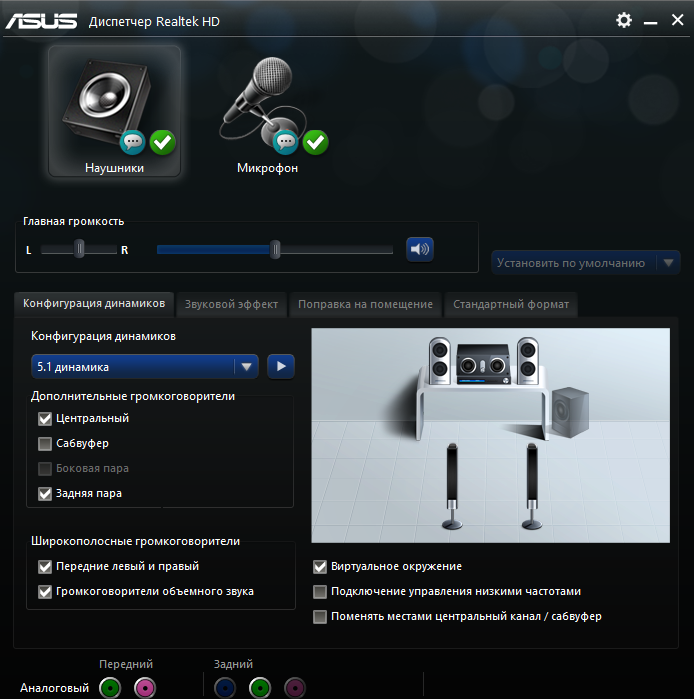 Стоит отметить, что Windows, как правило, хорошо обновляет и эмулирует правильный аудиодрайвер для вашего ПК, поэтому, если вы удовлетворены качеством звука и у вас нет проблем, вам не нужно много делать.
Стоит отметить, что Windows, как правило, хорошо обновляет и эмулирует правильный аудиодрайвер для вашего ПК, поэтому, если вы удовлетворены качеством звука и у вас нет проблем, вам не нужно много делать.
В любом случае всегда стоит знать, где спрятано приложение-менеджер, поскольку здесь есть некоторые полезные функции.
Источник
Сбой установки драйвера Realtek HD Audio с кодом ошибки 0001
Категория: Windows / Windows 11
Добавил: admin access_timeОпубликовано: 17-03-2023 visibilityПросмотров: 827 chat_bubble_outlineКомментариев: 1
Для обеспечения максимальной производительность аудиокарт Realtek HD производитель рекомендует использовать оригинальные драйвера Realtek HD Audio. Установка пакета драйверов от Realtek позволяет не только улучшить качество звучания, но и получить в свое распоряжение дополнительные опции, как то: настройка эквалайзера, шумоподавление, регулировка громкости для каждого канала в отдельности и так далее.
Драйвера Realtek HD Audio являются достаточно известным и распространенным продуктом, доступным для скачивания со сторонних сайтов, тем не менее, загружать драйвер все же лучше с официального источника – сайта производителя. Дело в том, что скачавшие аудиодрайвер со сторонних ресурсов пользователи Windows 10 и 11 в последнее время стали сталкиваться с ошибкой установки с описанием «Сбой установки драйвера Realtek HD Audio» и кодом -0001.
Основной причиной указанной выше ошибки является несовместимость актуальных версий Windows 10 и 11 с установщиком драйвера – устаревшим или не подходящим именно для вашего устройства. Такие установщики обычно встречаются на сторонних сайтах, администраторы которых не следят за обновлениями выкладываемого программного обеспечения. Впрочем, то, что аудиодрайвер был скачан с официального сайта Realtek, еще не гарантирует, что ПО подойдет именно для вашего устройства.
Если ошибка возникла при установке драйвера, загруженного с сайта Realtek, скачайте тот же аудиодрайвер, но уже с сайта производителя материнской платы.
Формируем запрос «драйвера для X670E-AORUS-XTREME» и выполняем поиск в Google или Яндекс. Производителем данной материнской платы является компания Gigabyte Technology Co., Ltd, заходим на ее официальный сайт, переходим в раздел «Поддержка» (Unterstützung) и скачиваем аудиодрайвер Realtek для вашей версии Windows. Учитывайте однако, что свежих драйверов для старых устройств и версий ОС может и не быть.
Заходим в Диспетчер устройств, разворачиваем ветку «Звуковые, игровые и видеоустройства», кликаем ПКМ по плате Realtek и выбираем пункт «Удалить устройство» и подтверждаем удаление устройства и его драйвера. Затем устанавливаем ранее скачанный драйвер как обычную программу или указываем путь к папке с загруженным драйвером через Диспетчер устройств.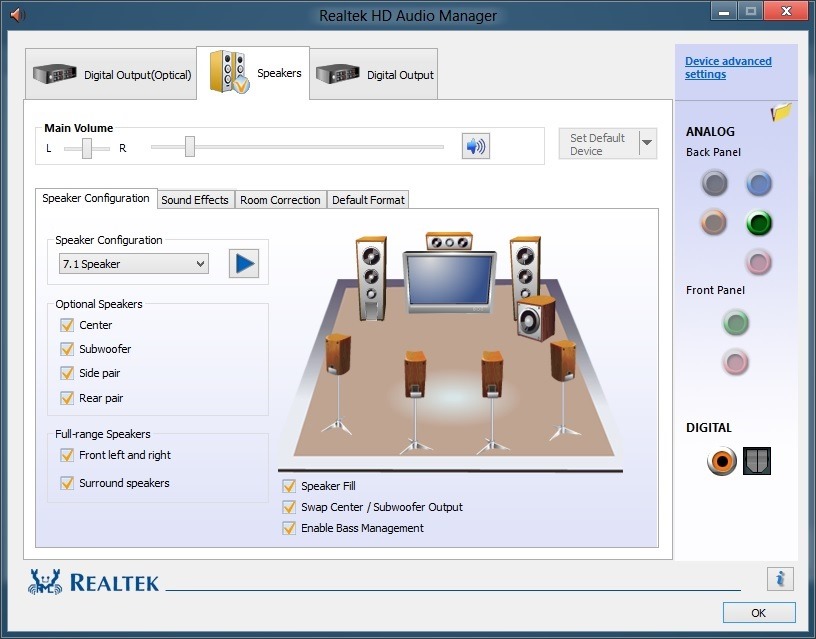
Если удалить драйвер в Диспетчере устройств не удается, попробуйте удалить его через апплет «Программы и компоненты». Как вариант, для удаления драйвера Realtek можно использовать сторонний деинсталлятор, а еще лучше специальную утилиту Display Driver Uninstaller (DDU), выбрав в ее главном окне тип устройства «Аудио» и соответственно драйвер «Realtek (WIP)», а затем нажав кнопку «Удалить и перезагрузить». Перед использованием утилиты рекомендуется зайти в ее настройки и отключить все дополнительные опции, кроме отвечающей за создание системной точки восстановления.
В крайнем случае, если проблему с установкой решить не удалось, попробуйте вместо Realtek HD Audio установить драйвер Realtek UAD, скачав его со страницы проекта github.com/pal1000/Realtek-UAD-generic/releases. Realtek UAD – это по сути тот же Realtek HD Audio, но включающий поддержку устаревших устройств. Там же вы можете скачать Realtek Audio Control – панель управления аудиоустройством Realtek, позволяющую более гибко настраивать параметры звука, чем штатные средства Windows.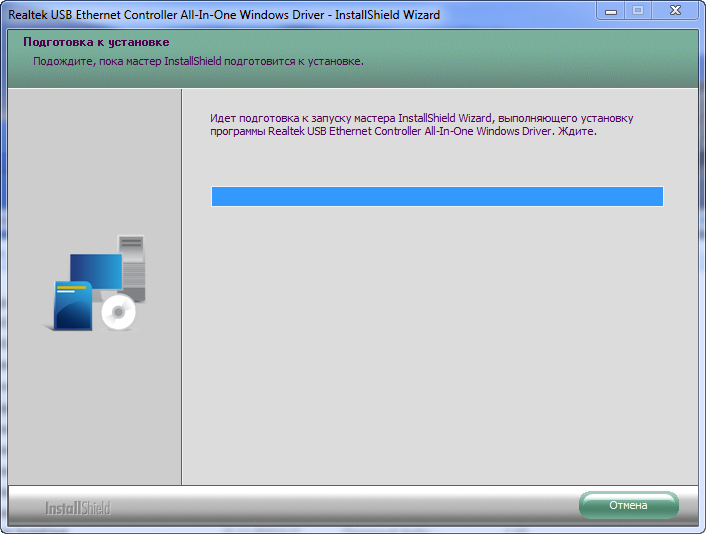
Установить код ошибки сбоя аудиодрайвера Realtek 0001: исправить
Эта ошибка обычно указывает на проблемы с установкой драйвера
by Хендерсон Джейден Харпер
Хендерсон Джейден Харпер
Увлеченный технологиями, криптографией, программным обеспечением, Windows и всем, что связано с компьютерами, он проводит большую часть своего времени, развивая новые навыки и узнавая больше о мире технологий. Ему также нравится… читать дальше
Обновлено
Рассмотрено Влад Туричану
Влад Туричану
Главный редактор
Увлеченный технологиями, Windows и всем, что имеет кнопку питания, он тратил большую часть своего времени на развитие новых навыков и изучение мира технологий.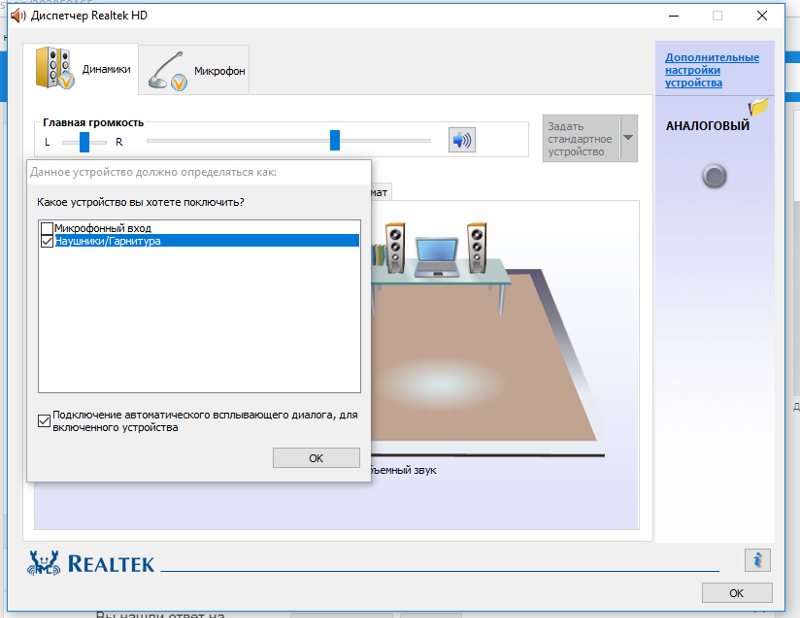 Скоро… читать дальше
Скоро… читать дальше
Раскрытие партнерской информации
- Код ошибки сбоя установки аудиодрайвера Realtek 0001 может возникнуть из-за проблемы с аудиоустройством Realtek в Windows, поврежденных или старых драйверов Realtek и не только.
- Обновление операционной системы — это простая альтернатива, которую можно попробовать в качестве быстрого исправления.
- Ошибка Realtek 0001 более заметна на ноутбуках HP и Compaq.
XУСТАНОВИТЕ, щелкнув файл загрузки
Для решения различных проблем с ПК мы рекомендуем DriverFix:Это программное обеспечение будет поддерживать ваши драйверы в рабочем состоянии, тем самым защищая вас от распространенных компьютерных ошибок и сбоев оборудования. Проверьте все свои драйверы прямо сейчас, выполнив 3 простых шага:
- Загрузите DriverFix (проверенный загружаемый файл).
- Нажмите Начать сканирование , чтобы найти все проблемные драйверы.

- Нажмите Обновить драйверы , чтобы получить новые версии и избежать сбоев в работе системы.
- DriverFix был загружен 0 читателями в этом месяце.
Установка аудиодрайвера Realtek на ваш компьютер иногда может быть невозможной, потому что вы сталкиваетесь с кодом ошибки Realtek Audio Driver 0001.
Полное сообщение об ошибке гласит: Ошибка установки аудиодрайвера Realtek!! [Код ошибки: -0001]. В этом пакете драйверов не поддерживается драйвер.
Читайте дальше, чтобы узнать, как исправить это навсегда на ПК с Windows 10 или Windows 11.
Что означает ошибка Realtek Audio 0001?
Код ошибки сбоя аудиодрайвера Realtek 0001 указывает на то, что драйвер не поддерживается в пакете драйверов, который вы хотите установить. Следовательно, запрещая пользователям устанавливать драйвер.
Однако для использования его функций необходимо установить драйвер аудио высокой четкости Realtek на ПК.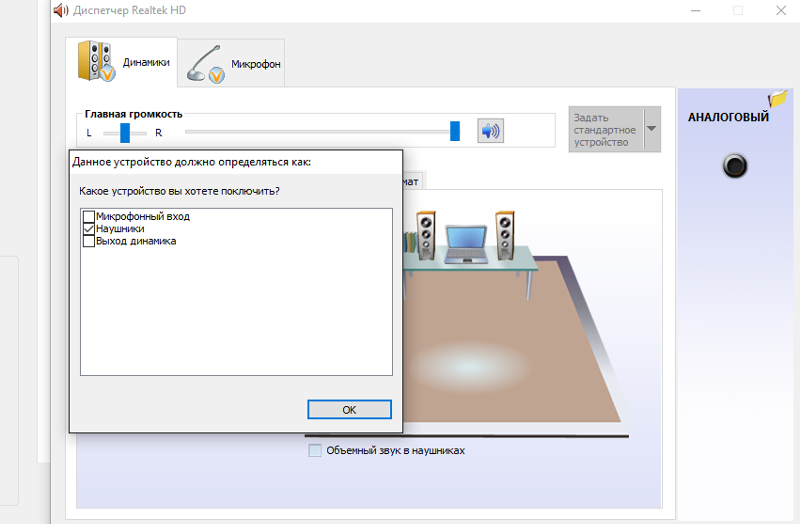 Итак, мы расскажем вам о некоторых исправлениях ошибки Realtek 0001 и поможем установить драйвер.
Итак, мы расскажем вам о некоторых исправлениях ошибки Realtek 0001 и поможем установить драйвер.
Что вызывает код ошибки 0001 в Realtek?
Хотя код ошибки 0001 сбоя при установке драйвера Realtek Audio Driver может быть вызван несколькими факторами, основной причиной его появления является отсутствие поддержки драйвера для установки. Другие возможные причины:
- Устаревшая операционная система: Устаревшая ОС изобилует ошибками и проблемами, которые могут помешать установке аудиодрайверов Realtek.
- Поврежденные или старые драйверы Realtek:
- Проблемы диспетчера звука Realtek: Диспетчер звука помогает управлять настройками аудиодрайверов Realtek. Если он столкнется с проблемой, это может привести к коду ошибки Realtek 0001.
Как исправить ошибку установки Realtek Audio Driver с кодом 0001?
В этой статье- Что означает ошибка Realtek Audio 0001?
- Что вызывает код ошибки 0001 в Realtek?
- Как исправить код ошибки сбоя установки аудиодрайвера Realtek 0001?
- 1.
 Обновить Windows
Обновить Windows - 2. Добавьте устаревшее оборудование
- 3. Удалите и переустановите аудиоустройство Realtek .
- 4. Обновите аудиодрайвер
- 5. Отключите конфликтующие драйверы в вашей системе
Исправление кода ошибки Realtek 0001 может потребовать расширенного устранения неполадок. Поэтому, прежде чем продолжить, ознакомьтесь со следующими инструкциями:
- Убедитесь, что у вас стабильное и быстрое подключение к Интернету.
- Закройте антивирусные приложения и включите Защитник Windows для установки. Если Защитник Windows отключен, используйте это руководство, чтобы исправить это.
- Проверьте, воспроизводит ли ваш компьютер звуки.
- Перезагрузите компьютер, чтобы исправить ошибки загрузки, которые могут повлиять на работу системы.
1. Обновить Windows
- Нажмите кнопку Пуск и выберите Настройки из вариантов.
- Нажмите Центр обновления Windows , затем выберите Проверить наличие обновлений (Windows будет автоматически искать и загружать обновления, если они доступны для вашего ПК).

Обновление вашей операционной системы исправит ошибки, которые могут вызвать код ошибки 0001. Тем не менее, мы рекомендуем вам прочитать о том, что делать, если обновление Windows не работает на вашем устройстве.
2. Добавить устаревшее оборудование
- Щелкните правой кнопкой мыши кнопку Пуск , затем выберите Диспетчер устройств в раскрывающемся списке.
- Разверните Аудиовходы и Выходы , чтобы проверить, отсутствует ли аудиоустройство Realtek (если аудиоустройство недоступно, выполните следующие действия).
- Нажмите Действие на верхней панели, выберите параметр Добавить устаревшее оборудование и нажмите OK .
- В окне Добавить оборудование нажмите кнопку Установить оборудование, которое я выбрал вручную из списка (Дополнительно), затем нажмите Далее.
- Выберите параметры Звуковые, видео и игровые контроллеры и нажмите Далее.

- Выберите Realtek на вкладке Производитель слева и выберите последнюю версию на вкладке Модель справа.
- Нажмите Далее , чтобы продолжить процесс. (Для завершения установки оборудования следуйте инструкциям на экране)
Вы можете ознакомиться с нашим руководством о том, как исправить отсутствие Realtek HD Audio Manager на вашем устройстве.
3. Удалите и переустановите аудиоустройство Realtek
- Щелкните правой кнопкой мыши кнопку Пуск , затем выберите Диспетчер устройств в раскрывающемся списке.
- Перейдите к Звуковые, видео и игровые контроллеры в диспетчере устройств , затем разверните его.
- Щелкните правой кнопкой мыши Realtek Audio и выберите Удалить устройство в раскрывающемся списке.
- Установите флажок Удалить программное обеспечение драйвера для этого параметра и нажмите Удалить .

- Переустановите драйвер .
Совет эксперта:
СПОНСОРЫ
Некоторые проблемы с ПК трудно решить, особенно когда речь идет о поврежденных репозиториях или отсутствующих файлах Windows. Если у вас возникли проблемы с исправлением ошибки, возможно, ваша система частично сломана.
Мы рекомендуем установить Restoro, инструмент, который просканирует вашу машину и определит неисправность.
Нажмите здесь, чтобы загрузить и начать восстановление.
Перезагрузите компьютер после завершения установки, затем попробуйте снова установить драйвер, чтобы проверить, сохраняется ли ошибка.
4. Обновите аудиодрайвер
- Щелкните правой кнопкой мыши кнопку Пуск и выберите Диспетчер устройств в раскрывающемся списке.
- Расширение контроллера звука, видео и звука , выберите Realtek audio и щелкните по нему правой кнопкой мыши.

- Выберите Обновить драйвер из вариантов.
- Затем выберите Автоматический поиск драйверов.
Если есть обновления, мастер установки установит их автоматически. После завершения установки перезагрузите компьютер, и Realtek Audio Driver сможет установить Windows 11.
Пользователи жалуются на проблемы со звуком на своих компьютерах после обновления аудиодрайвера. Однако у нас есть подробное руководство по отсутствию звука после обновления драйвера Realtek на вашем ПК.
В качестве альтернативы мы рекомендуем вам использовать DriverFix для автоматической загрузки всех последних версий драйверов на ваше устройство одним щелчком мыши. Это экономит ручную загрузку отдельных драйверов по одному.
DriverFix
Позвольте DriverFix выбрать правильные драйверы для вашего устройства и постоянно обновлять их.
Бесплатная пробная версия Загрузить сейчас
5. Отключите конфликтующие драйверы в вашей системе
- Щелкните правой кнопкой мыши значок Кнопка «Пуск » и выберите «Диспетчер устройств » из раскрывающегося списка.

- Разверните параметр Системные устройства в диспетчере устройств .
- Щелкните правой кнопкой мыши драйвер шины Microsoft UAA для драйвера High Definition Audio , затем выберите Отключить в раскрывающемся списке.
- Нажмите Пуск , введите Панель управления в поле поиска и нажмите Введите .
- Выберите Панель управления из результатов поиска и перейдите на вкладку Удаление программы .
- Выберите Programs & Features, , затем найдите запись Realtek HD audio driver и щелкните ее правой кнопкой мыши.
- Нажмите Удалить в раскрывающемся списке.
- Вернитесь к диспетчеру устройств и удалите драйвер шины Microsoft UAA для драйвера High Definition Audio .
Мы рекомендуем перезагрузить компьютер, чтобы изменения синхронизировались без проблем.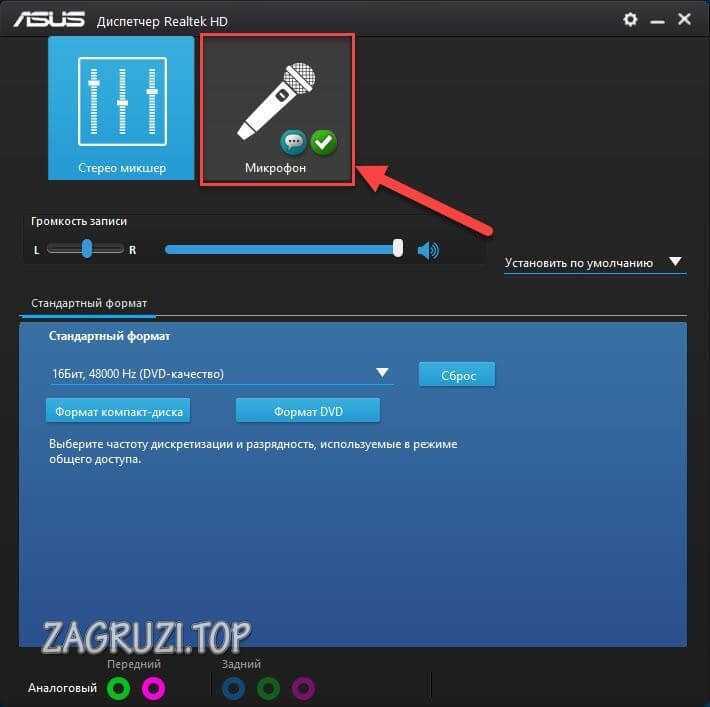 Затем попробуйте установить аудиодрайвер Realtek и проверьте, сохраняется ли код ошибки 0001.
Затем попробуйте установить аудиодрайвер Realtek и проверьте, сохраняется ли код ошибки 0001.
Мы надеемся, что вам удалось исправить ошибку установки Realtek Audio Driver 0001 на вашем ПК с Windows 11 или Windows 10.
Тем не менее, есть несколько статей, которые мы рекомендуем вам прочитать, чтобы решить другие проблемы с драйверами Realtek. Вас может заинтересовать, как скачать Realtek HD Audio Manager для Windows 11.
Также вы можете проверить, как исправить ошибку system_service_exception stop 0×0000003B RTKVHD64.sys на вашем ПК.
Пожалуйста, оставьте свои комментарии и предложения в разделе комментариев ниже. Мы хотели бы получить от вас ответ.
Проблемы остались? Исправьте их с помощью этого инструмента:
СПОНСОРЫ
Если приведенные выше советы не помогли решить вашу проблему, ваш компьютер может столкнуться с более серьезными проблемами Windows. Мы рекомендуем загрузить этот инструмент для восстановления ПК (оценка «Отлично» на TrustPilot.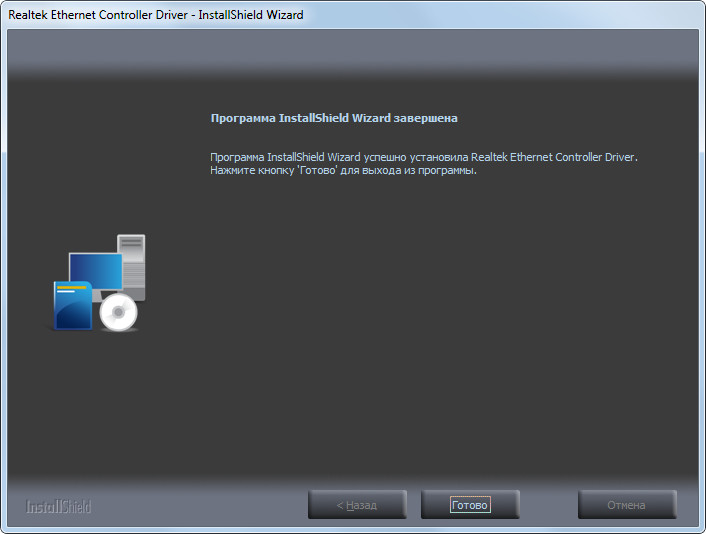 com), чтобы легко устранять их. После установки просто нажмите кнопку Start Scan , а затем нажмите Repair All.
com), чтобы легко устранять их. После установки просто нажмите кнопку Start Scan , а затем нажмите Repair All.
В этой статье рассматриваются:Темы:
- Realtek
Была ли эта страница полезной?
Начать разговор
Делиться
Копировать ссылку
Информационный бюллетень
Программное обеспечение сделок Пятничный обзор
Я согласен с Политикой конфиденциальности в отношении моих персональных данных
Realtek Semiconductor Corp. — Ошибка установки расширения
- Мастер разделов
- Магия разделов
- Realtek Semiconductor Corp. — Ошибка установки расширения
Шарлотта | Подписаться | Последнее обновление
Английский
- немецкий
Если вы обнаружили, что Realtek Semiconductor Corp .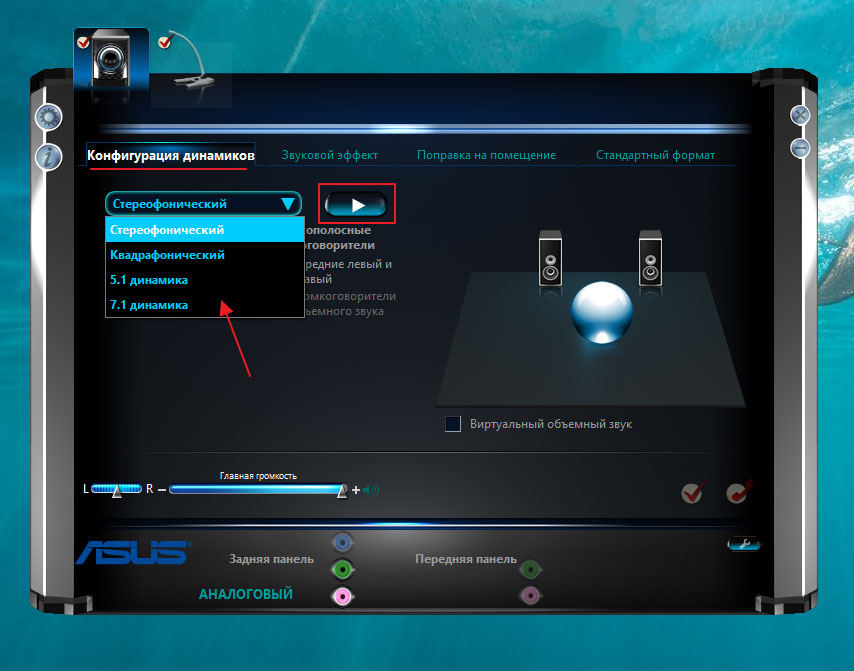 – Расширение не может быть установлено или получило код ошибки 0x80070103, вы можете найти ответы здесь. В этом посте MiniTool Partition Wizard предлагает несколько полезных решений этой ошибки.
– Расширение не может быть установлено или получило код ошибки 0x80070103, вы можете найти ответы здесь. В этом посте MiniTool Partition Wizard предлагает несколько полезных решений этой ошибки.
Некоторые люди сообщают, что столкнулись с ошибкой установки расширения Realtek Semiconductor Corp. 0x80070103 при попытке установить обновление. Эта ошибка их очень беспокоит.
К счастью, в этом посте представлены возможные причины и решения этой ошибки ниже. Если вы столкнулись с той же ошибкой, просто продолжайте читать этот пост.
Причины Realtek Semiconductor Corp. — Ошибка установки расширения 0x80070103
Эта ошибка может быть вызвана различными причинами. Вот несколько возможных причин:
- Windows на вашем компьютере устарела.
- Обновления конфликтуют с антивирусом на вашем ПК.
- Что-то не так с Realtek Semiconductor Corp. — Extension.
Узнав о возможных причинах ошибки установки расширения Realtek Semiconductor Corp.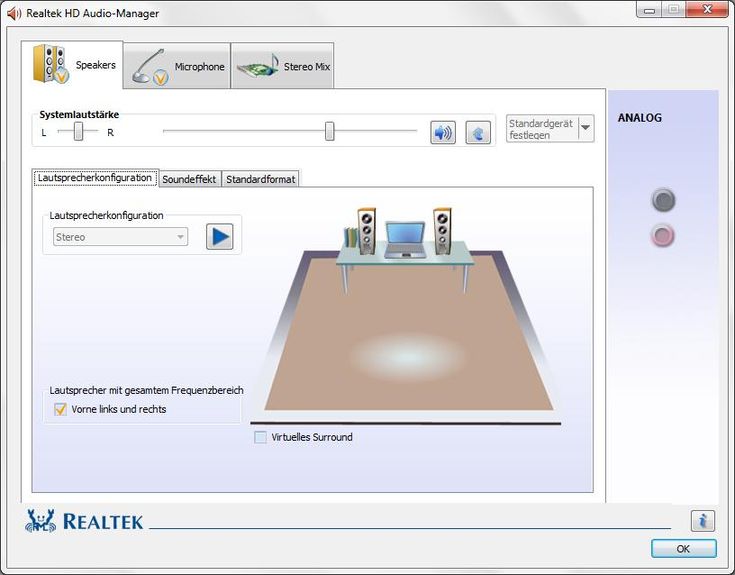 0x80070103, вы можете исправить эту ошибку. Вот 4 решения ниже, которые вы можете использовать, чтобы исправить эту ошибку.
0x80070103, вы можете исправить эту ошибку. Вот 4 решения ниже, которые вы можете использовать, чтобы исправить эту ошибку.
Решение 1. Запустите средство устранения неполадок Центра обновления Windows
Средство устранения неполадок Центра обновления Windows — это встроенный инструмент Microsoft, который может помочь пользователям исправить распространенные ошибки обновления Windows без потери данных.
Итак, когда вы сталкиваетесь с ошибкой установки расширения 0x80070103 на вашем ПК, попробуйте запустить этот инструмент, чтобы исправить эту ошибку «невозможно установить обновление». Вот так:
- Нажмите одновременно клавиши Windows и I , чтобы запустить окно Настройки .
- Затем выберите Обновление и безопасность > Устранение неполадок .
- Затем нажмите ссылку Дополнительные средства устранения неполадок .
- Выберите Центр обновления Windows и нажмите Запустить средство устранения неполадок .

- Следуйте инструкциям на экране, чтобы завершить этот процесс.
- После этого проверьте, исправлена ли ошибка установки расширения Realtek Semiconductor Corp. 0x80070103.
Решение 2. Откатить драйверы
Некоторые люди сообщают, что они успешно исправили ошибку установки расширения Realtek Semiconductor Corp. 0x80070103 путем отката драйверов. Вы также можете попробовать. Вот руководство:
- Нажмите одновременно клавиши Windows и R , чтобы открыть окно Выполнить .
- Введите « devmgmt.msc » в поле и нажмите Введите .
- Затем вы можете открыть окно диспетчера устройств .
- Затем разверните категорию Звуковые, видео и игровые контроллеры .
- Щелкните правой кнопкой мыши Realtek HD Audio Device и выберите Свойства .
- Перейдите на вкладку Драйвер и нажмите кнопку Откатить драйвер .

- Выберите причину и нажмите Да .
- После этого перезагрузите систему и проверьте, устранена ли ошибка.
Решение 3. Сброс кэша Центра обновления Windows
Если на вашем компьютере слишком много кэшей обновлений и какой-либо из них поврежден, вы можете легко столкнуться с ошибкой установки расширения Realtek Semiconductor Corp. — 0x80070103.
В этом случае вы можете попробовать сбросить кэш обновлений Windows, чтобы исправить эту ошибку, поскольку очистка кэшей повысит производительность вашего ПК с Windows за счет повышения его скорости и освобождения места. Вот подробные шаги:
- Нажмите клавиши Windows и E одновременно, чтобы открыть Окно проводника Windows .
- Выберите Этот ПК на левой панели.
- Щелкните правой кнопкой мыши драйвер C: и выберите в меню Свойства .
- Во всплывающем окне Свойства нажмите Очистка диска .

- Далее нажмите Очистить системные файлы
- Теперь подождите, пока средство очистки диска подсчитает и отобразит системные файлы, которые можно очистить.
- Затем установите следующие два флажка: Файлы журнала обновления Windows и Временные установочные файлы Windows . Далее нажмите OK .
- Нажмите на опцию Удалить файлы , когда появится всплывающее окно для окончательного подтверждения.
- Теперь откройте окно «Выполнить », введите « services.msc » и нажмите . Введите , чтобы открыть окно служб.
- Щелкните правой кнопкой мыши Центр обновления Windows 9.0006 из списка приложений и нажмите Stop .
- Снова откройте проводник и перейдите в папку « C:\ > Windows > SoftwareDistribution ».
- Удалите все файлы в папке, чтобы полностью очистить кэш обновлений Windows.


 Обновить Windows
Обновить Windows
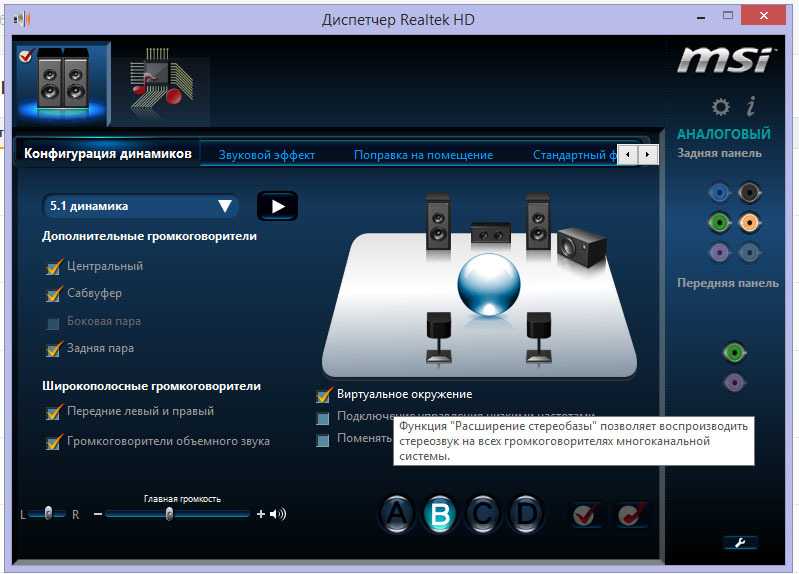



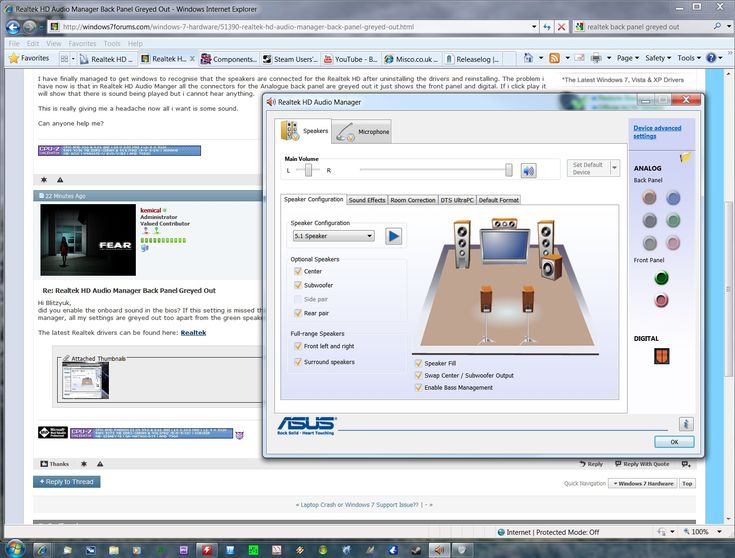

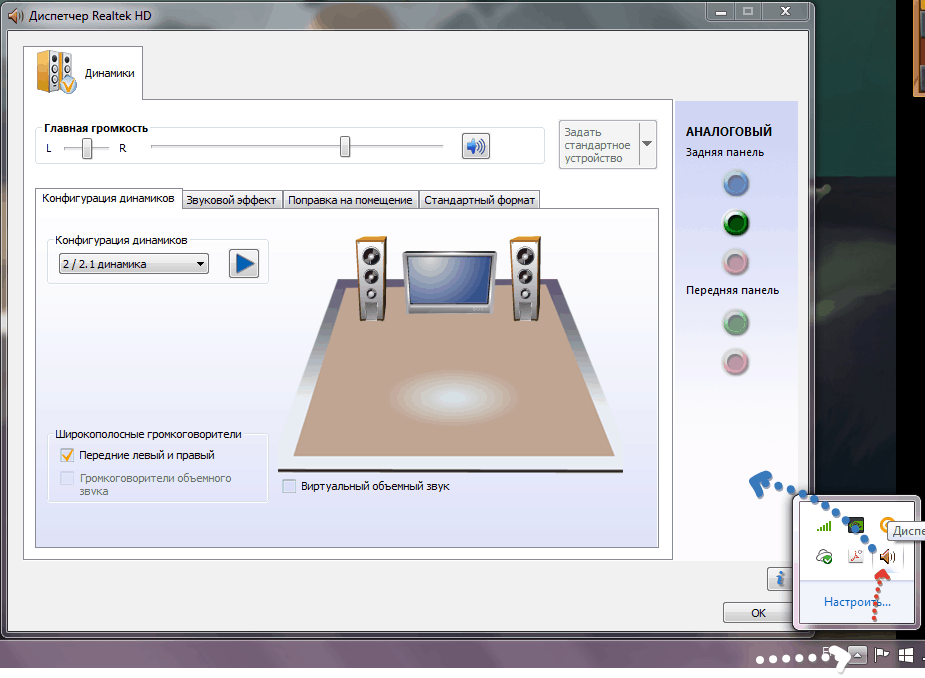

Ваш комментарий будет первым